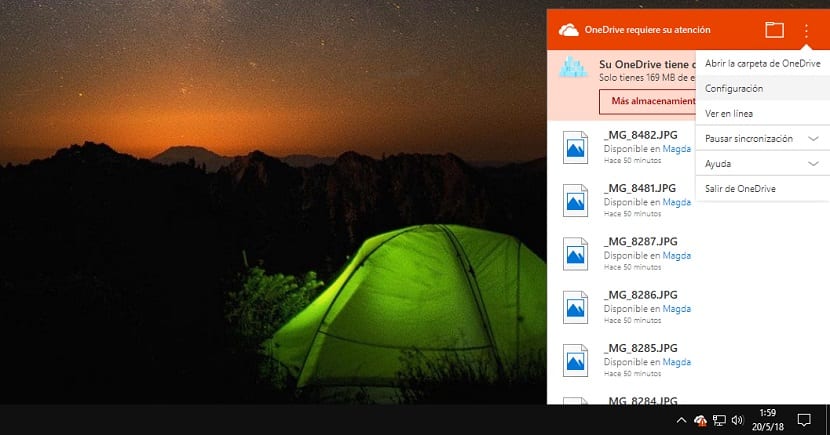
Cada vez que reinstalamos una copia de Windows 10, debemos realizar un proceso mecánico para poder personalizar nuestro equipo según nuestras necesidades. Una de las que más toca las narices es OneDrive, el servicio de almacenamiento gratuito que nos ofrece Microsoft, y que tras la reducción de espacio que sufrió hace un par de años, muy poca gente lo utiliza.
Con apenas 5 GB de almacenamiento que nos ofrece, muy pocos son los usuarios que hacen uso de ella, a no ser que hagan uso de una suscripción a Office 365, ya que el espacio de almacenamiento se amplía considerablemente. En este artículo os mostramos cómo podemos eliminar OneDrive del inicio de nuestro equipo tras la última actualización abril de 2018.
En otros artículos de Windows Noticias os hemos comentado como podemos eliminar OneDrive a través del registro de nuestro equipo, pero parece que los chicos de Micrososft, no quieren que nos metamos en esos líos y tras la última actualización ha facilitado mucho la tarea a la hora de eliminar OneDrive de nuestro equipo, al menos visualmente. A continuación os mostramos como podemos eliminarlo del inicio de nuestro equipo.
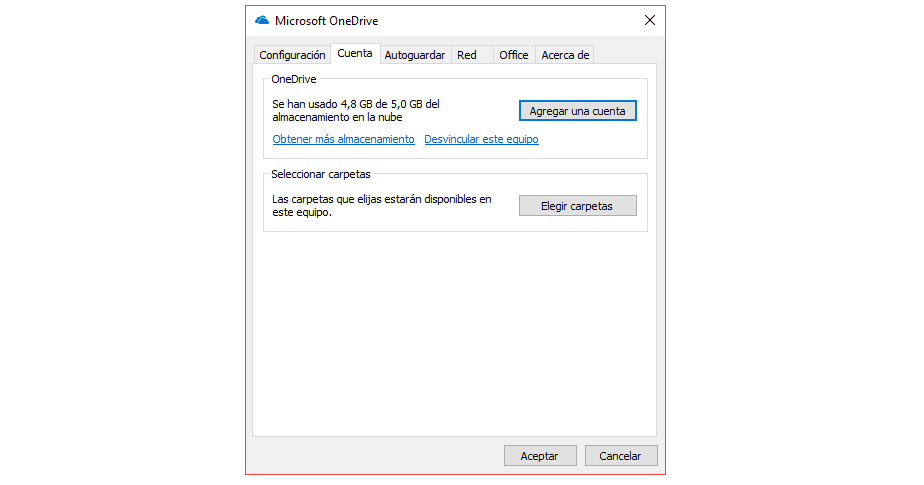
- En primer lugar nos debemos dirigir hasta el icono situado en la parte inferior derecha de la pantalla y pulsar con el botón derecho de la pantalla.
- A continuación, pulsamos en los tres puntos en posición vertical para posteriormente seleccionar Configuración.
- A continuación, nos dirigimos hasta la pestaña Configuración y desmarcamos la casilla Iniciar OneDrive automáticamente al iniciar sesión en Windows. Pulsamos en Aceptar para que se apliquen los cambios.
Una vez hemos desactivado esa casilla, la próxima vez que iniciemos sesión en Windows, nuestro equipo no volverá a informarnos acerca del espacio que tenemos ocupado en la cuenta. Tampoco nos irá enviando notificaciones con sugerencias o nos sugerirá que pensemos en ampliar el espacio de almacenamiento que tenemos contratado con Microsoft.